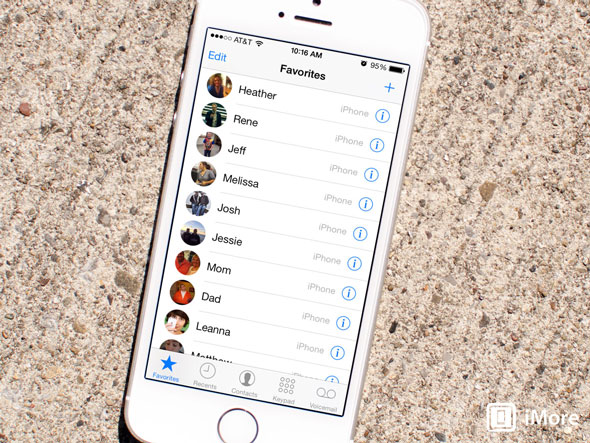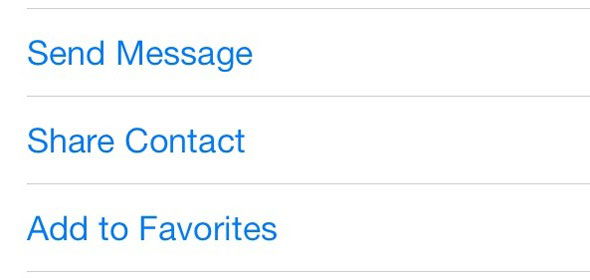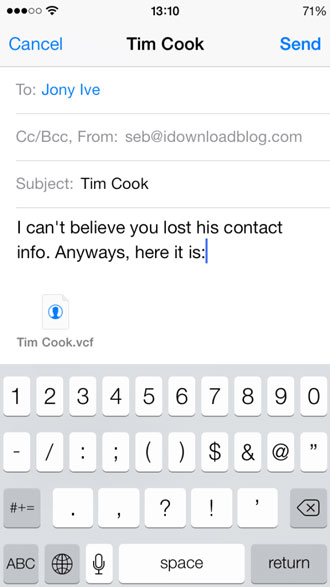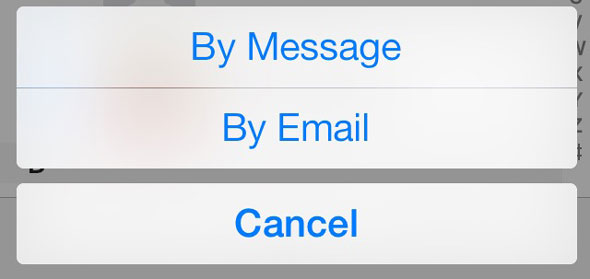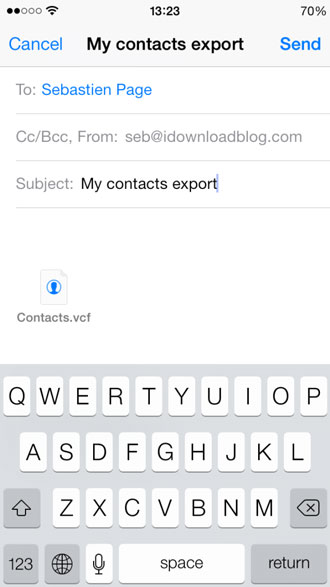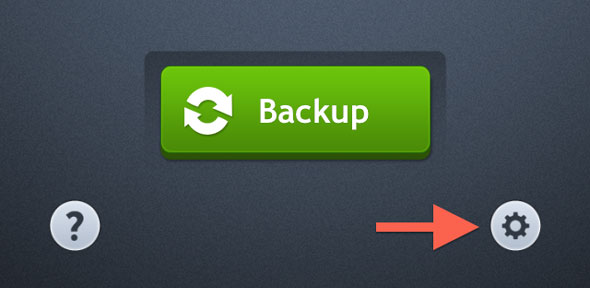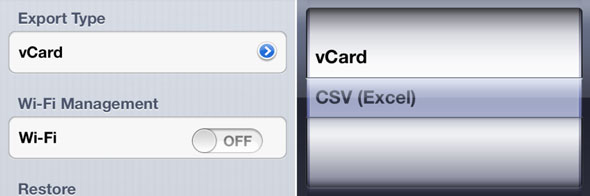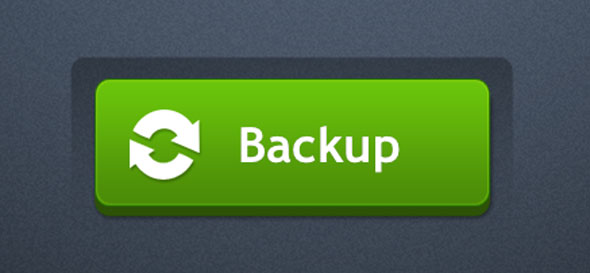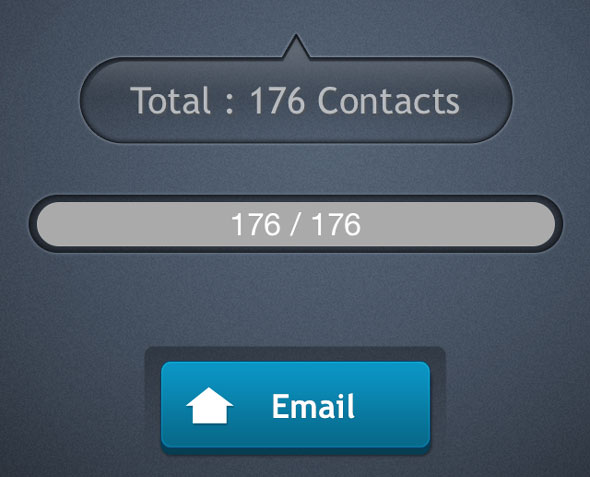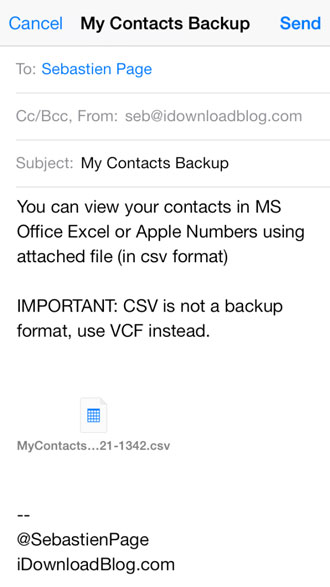Cómo Exportar Contactos del iPhone en Formato CSV y VCF
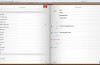
Muchas veces, sentimos la necesidad de guardar nuestros contactos por si en un inesperado caso, se nos rompe el teléfono o lo perdemos. En esos casos damos gracias, solo a veces, de haber guardado previamente nuestros contactos en otro dispositivo o en internet, por ejemplo.
Es por eso, que vamos a enseñar como podemos exportar los contactos de nuestro dispositivo de diferentes maneras, exportarlos tanto en formato .csv como en formato .vcf, además de aprender a exportar un contacto de forma nativa.
Exportar contactos por correo electrónico
La forma nativa que tiene iOS para exportar un contacto es muy simple, puedes exportarlo y enviarlo a través de SMS, correo electrónico y también mediante Airdrop. Para ello solo tienes que hacer lo siguiente:
1) Dirígete a la aplicación Teléfono y acto seguido pulsa sobre un contacto.
2) Desliza la pantalla hasta el final y selecciona “Compartir contacto”.
3) Por último, selecciona la forma de envío. En nuestro caso seleccionamos Correo.
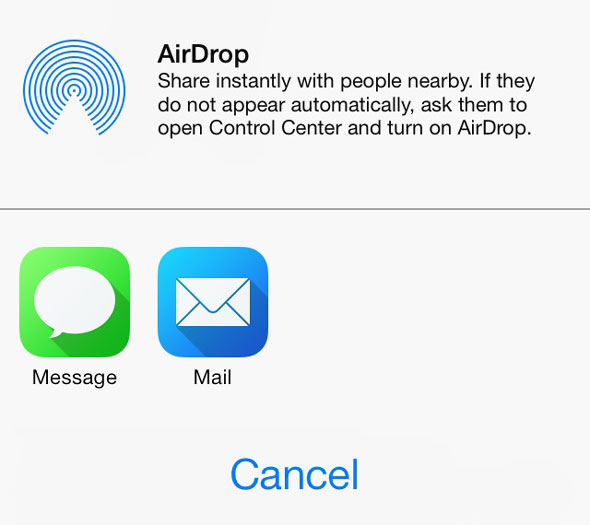
4) Automáticamente se agregará el contacto en formato .vcf a nuestro correo, lo terminamos de redactar, elegimos destinatario y lo enviamos.
Si lo envías a un destinatario que utilice Gmail, podrá guardar el contacto en su libreta de contactos de Gmail con facilidad.
Si bien es cierta una cosa, es que solo puedes enviar un contacto a la vez mediante el método nativo que ofrece iOS para compartir contactos. Pero gracias a ello, existen fantásticas aplicaciones en la Appstore para que puedas utilizar de una forma cómoda y sin pegas.
Exportar más de un contacto a la vez en formato VCF
Como la mejor manera para exportar todos tus contactos no es ir haciéndolo uno por uno, tendremos que hacerlo por otro medio, a través de otra aplicación. Con ella exportaremos los contactos en formato .vcf por lo que, más adelante en este mismo artículo, explicaremos el método para exportarlos en formato .csv.
Para exportar todos los contactos de una vez, necesitaremos una aplicación la cual nos facilitará todo el proceso, la aplicación se llama Backup Contacts + Share.
Para exportar todos tus contactos en formato .vcf con esta aplicación debemos seguir los siguientes pasos:
1) Descarga Backup Contacts + Share desde la Appstore.
2) Inicia la aplicación una vez descargada y pulsa sobre Share contacts.
3) Como podemos ver, se marcan todos los contactos por defecto, por lo que deberás desmarcar los que no quieras exportar. Cuando hayas terminado, pulsa en la esquina superior derecha para redactar el envío.
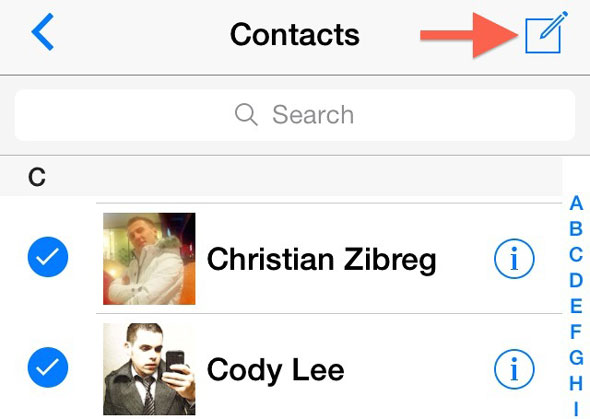
4) Al igual que con el método anterior, podrás enviarlos por SMS y correo electrónico, en nuestro caso, nuevamente, pulsaremos sobre Correo.
5) Como resultado final, todos los contactos seleccionados se juntarán en un contenedor con formato .vcf para que puedas importarlos en tu cuenta de Gmail o en una carpeta de tu ordenador, por ejemplo.
Exportar más de un contacto a la vez en formato CSV
Aunque de momento no se puedan exportar los contactos de nuestro dispositivo a Excel, podemos exportarlos a un formato que pueda ser leído igualmente por Excel, es decir, en formato csv. Para conseguir este proceso, tenemos que descargar una aplicación en concreto, diferente a la anterior.
El aspecto de esta aplicación está bastante desactualizada, por el momento. Pero no por eso va a funcionar de peor forma, el nombre de esta aplicación es: My Contacts Backup Pro.
Para proceder a exportar los contactos de tu dispositivo a excel debemos realizar los siguientes pasos que detallamos a continuación:
1) Descarga My Contacts Backup Pro desde la Appstore.
2) Inicia la aplicación y en la esquina inferior derecha pulsa sobre la herramienta de ajustes.
3) En el apartado “Export type” elegimos vCard (CSV (Excel) y acepta los cambios.
4) A continuación, pulsa sobre el botón verde “Backup” para realizar una copia de seguridad de tus contactos.
5) Una vez hecho, Pulsamos sobre el botón de Email.
6) Una vez pulsado, procedemos a enviar el correo junto al contenedor .csv que se nos habrá agregado automáticamente, elegimos un destinatario y lo enviamos.
Como bien relatan nuestros compañeros de idownloadblog, estas son dos de las múltiples maneras para exportar los contactos de nuestro dispositivo, si bien es cierto, es que las aplicaciones mencionadas son de pago. Si no tienes tarjeta para pagar, recuerda que realizando Jailbreak podremos probar aplicaciones gratis temporalmente, eso si, solo si no has actualizado a iOS 7.1. Para realizar Jailbreak a tu dispositivo visita el siguiente artículo.
Si sabes diferentes formas o maneras para exportar los contactos de tu dispositivo con iOS, no dudes en mencionarlas en el apartado de comentarios que hay situado más abajo. ¿Que te ha parecido esta forma?. ¡Cuéntanos tu experiencia!.